Soovitused Yandexi teenuse kasutamise kohta.Kaardid ja transport

- 945
- 104
- Mrs. Willis Schoen
Yandex annab olulise panuse IT -tööstuse arendamisse ja pakub lisaks populaarsele otsingumootorile kasutajatele palju kasulikke funktsioone ja teenuseid, mis võimaldavad teil lahendada paljusid probleeme. Üks neist on Yandex.Transport, mitte nii kaua aega tagasi Yandexiga.Kaardid.

Te ei pea enam kahe rakenduse vahel vahetama, et lahendada selliseid probleeme, näiteks kohtade leidmine, neile marsruudi ehitamine jne. D. Yandex.Kaardid ja transport räägivad teile üksikasjaliku teabe organisatsioonide kohta, aitavad teil teed sillutada ja jõuda õigesse kohta jalgsi või transpordi abil, sealhulgas linna, ning näidata ka, kuhu nõutav marsruut läheb.
Mis on Yandex.Transport
Google Play ametlikus poes nimetatakse programmi nüüd Yandexi.Kaardid ja transport - kohtade otsimine ja navigaatori otsimine ", kuigi saate ikkagi APK -faili vanu versioone installida.
Liikuv Yandex.Kaartide vedamised ei tähenda, et varem oleks eraldi rakenduses saadaval, on võimalus nüüd kadunud - teenus töötab täielikult sümbioosiga kaartidega ja siit leiate samu andmeid ning marsruutide ehitamine pole erinev.
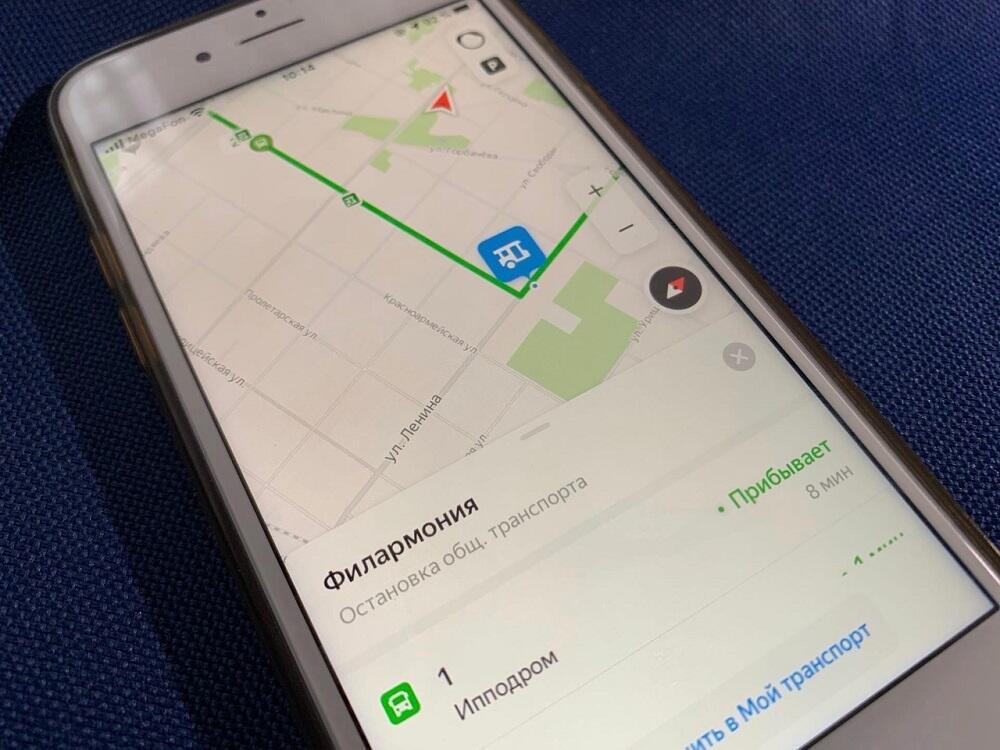
Seega on kõik võimalused, mis olid eraldi rakenduses saadaval, nüüd rännanud näiteks "kaartidele", et jälgida teie linna ühistranspordi liikumist siin, kasutades nuppu "Transport" bussi kujul peaosas ekraan ja valitud marsruudid ja peatub jaotises "Minu transport". Yandexile üleminekut säilitatakse tarkvara vana versiooni lemmikud.Kaardid ja transport.
Programmis olev transpordirežiim muudab kaardi tüüpi - kohtade ja teede ikoonid vähenevad ning peatused suurenevad. Linnatranspordi liikumist näidatakse reaalajas (see on saadaval enam kui 70 Venemaa linna jaoks).
Rakendus pakub palju võimalusi:
- Kohtade otsimine ja valik, sealhulgas ilma Interneti -ühenduseta;
- ehitusmarsruudid (jalg, linna transport, jalgratta, masin);
- transpordifunktsioonide kasutamine;
- Auto navigeerimine (liiklusummikud, õnnetused, kambrid, kõrged radarid, piirangud ja kiiruse liialdused, navigaator häälega vihjetega);
- Laadige võrguühenduseta kaardid alla.
Rakenduse transpordirežiim võimaldab:
- Vaade kaardil ühistranspordi reaalajas (bussi, trammi või minbussi tee ja peatusesse saabumine);
- vaata peatusi ja metroojaamu;
- Otsige bussi numbri järgi ja selle marsruudi vaatamine;
- busside säästmine ja peatub lemmikute juurde;
- Jätke kaardile ainult valitud marsruudid.
Liikuvaid sõidukijälgi võib näha paljude suurte linnade, näiteks Moskva, Peterburi, Novosibirski, Nizhny Novgorodi, Krasnodari jt kaardil.
Rakenduse paigaldamise juhised
Installige Yandex.Kaardid ja transport võivad olla nii nutitelefonis kui ka muus seadmes Androidi ja iPhone'is (Google Play ja App Storesist). Võite ka lingi SMS -i rakendusele, vajutades sellel lehel nuppu "Get".
Poe installimisprotseduur möödub standardselt (pidage näitena Androidi):
- Me läheme Google Playle teenuse lehele (otsime nime järgi, sisestame selle otsinguribale või ületame kohe lingi);
- Klõpsake rakenduse lehel nuppu "Install", nagu tarkvara installimise korral, laaditakse automaatses režiimis;
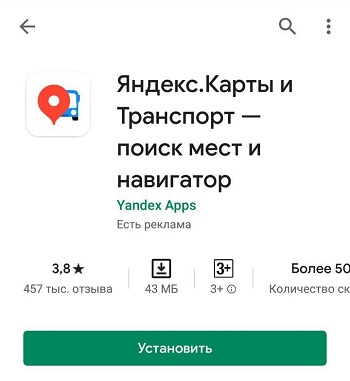
- Avage rakendus pärast installimist, esimesel turuletoomisel palub teenus teil kaardil õige määramiseks juurdepääsu asukohale, nii et lubame.
Android -seadmed võimaldavad teil tarkvara installida ka APK -failide kaudu - see meetod sobib eriti siis, kui peate alla laadima vana versiooni. Installija allalaadimiseks on vaja lisada nutitelefoni seadetesse võimalust installida faile väljaspool Google Play (läheme jaotisse "Seaded" - "Safety" ja aktiveerida suvand "Tundmatud allikad"). Rakenduse installimisega peate värskete versioonide kasutamisel värskendused välja lülitama.
Sätted
Rakendusega mugavaks töötamiseks tuleb seda iseenesest kohandada, kui geograafiline asukoht on sisse lülitatud, määratakse asukoht automaatselt (tarkvara on varustatud usaldusväärse asukoha määramissüsteemiga glonassi ja GPS -satelliitide abil, mis võimaldab Te teatate kõigist reaalajas muudatustest).
Mõelge, kuidas kasutada teenust Yandex.Kaardid ja transport:
- Vajutades liidese ülaosas kolme riba kujul nuppu, kutsutakse menüü. Siin saate valida kaardi kuvamise võimaluse (diagrammi kujul, satelliidist või segavalikust).
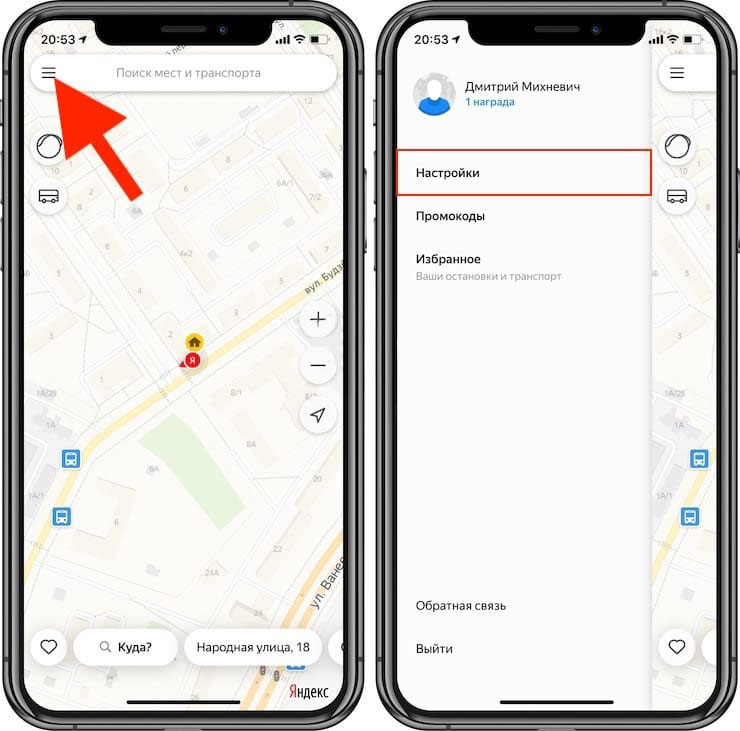
- Menüü "Seadete" jaotises saab Öörežiimi jaoks aktiveerida alajaotise, valida mõõtmisühikud (vaikimisi seatud kilomeetrid), vahetage keelt, lülitage sissetuleva kõne määraja sisse (kaardid näitab organisatsiooni, kus helistatakse) ja.
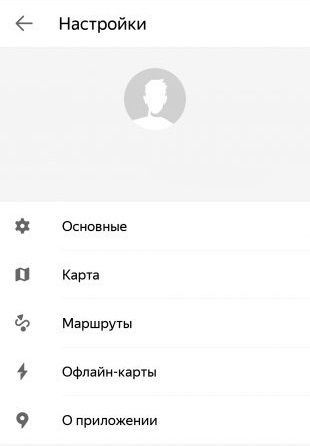
- Alajao "Card" sätetes saate valida ka kaardi kuvamise tüübi. Lisaks aktiveeritakse siin maanteelündmused, skaalanupud, näitavad või peidavad suure skaala joonlaua, kaardi pöörlemist sõrmede ja muude võimalustega.
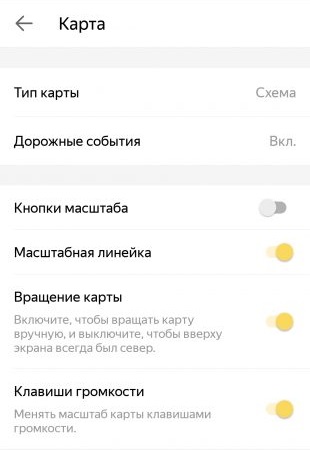
- Asustumisseadetes on seaded teatiste kohta teede kohta, kus on valida nende tüüpi, teavituste heli, teeündmused jne. D.
- Jaotises "Võrguühenduseta kaardid" saate oma linna kaartide nutitelefoni mälestuseks salvestada ja neid Interneti puudumisel kasutada.
- Menüüst jaotisse "Isiklik konto", peate sisse logima Yandexi konto andmete abil. Pärast seda võite jätta ülevaated kohtade kohta, seada hinded, fotod kaartidele üles laadida, parandusi teha.
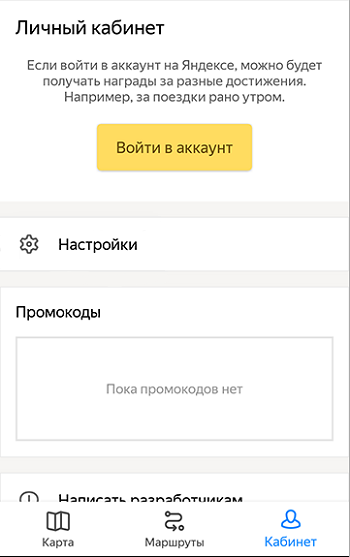
- Menüü "Järjehoidjad" jaotises saate lisada maja ja töötada, kuvatakse valitud kohti ka siin.
- Lemmikutesse koha lisamiseks valige see kaardilt (organisatsiooni kaart koos kogu selle kohta saadaoleva teabega) ja vajutage nuppu nuppu, saate loendi luua ja nimetada oma äranägemise järgi või valida „valitud”. Lipp tõstetakse esile kollaselt ja nüüd on järjehoidjatest alati leidnud kõik teie tähistatud kohad.
Kuidas näha, kuhu buss sõidab
Rakenduse "transpordi" režiim lülitatakse sisse, vajutades liidese alumisel alal bussi kujul nuppu. Yandexi teenuses.Kaarte ja transporti saab näha seal, kuhu buss läheb, millisel marsruudil ja selle saabumise ja muu teabe aeg teada saada.
Transpordi tähised kaardil:
- Kaardil on erinevad värvide märgid koos linnatranspordi arvuga (buss, tramm, käru, minibussid);
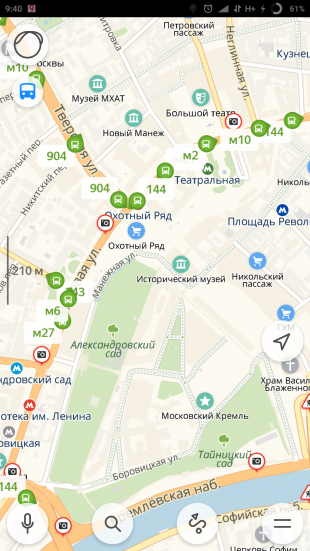
- Kui klõpsate allosas nuppu "Minu transport", kuvatakse ainult varem lisatud valitud marsruudid;
- Kui mõni piirkond läheneb kaardil, näete transporti, liikudes vajadusel mööda teid, hankida selle kohta teavet, peate sellel klõpsama, pärast mida ilmub andmetega kaart (siit saate teada, mis marsruudil on Sõiduk peaks olema, jälgides, jälgides, kuhu see praegu bussi või minibussi läheb, kui umbes kohale jõuab, kasutage peatuste nimekirja);
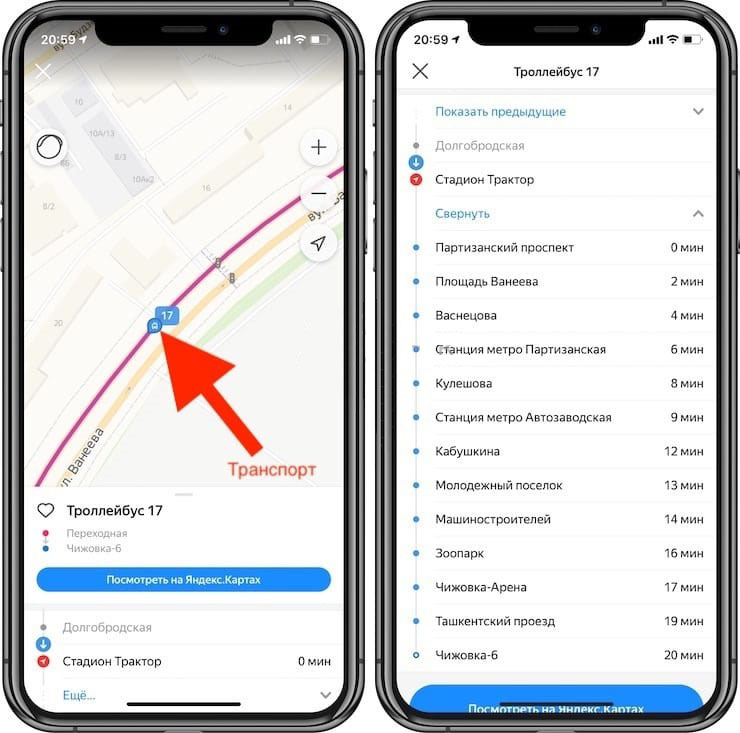
- Teavet teekoormuste kohta saab näha, kui vajutate liidese ülaosa paremal asuvat vastavat nuppu, see suvand võimaldab teil tänu nende värvimisele (roheline, kollane, punane) olukorda hinnata - tasuta sektsioon tee, koormatud, ummikud;
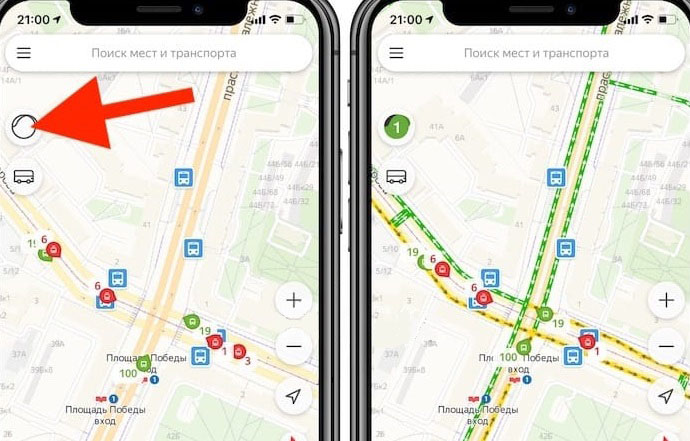
- Vajutades mis tahes kaardil näidatud peatusi, näete kõiki lende, kes seda läbivad;
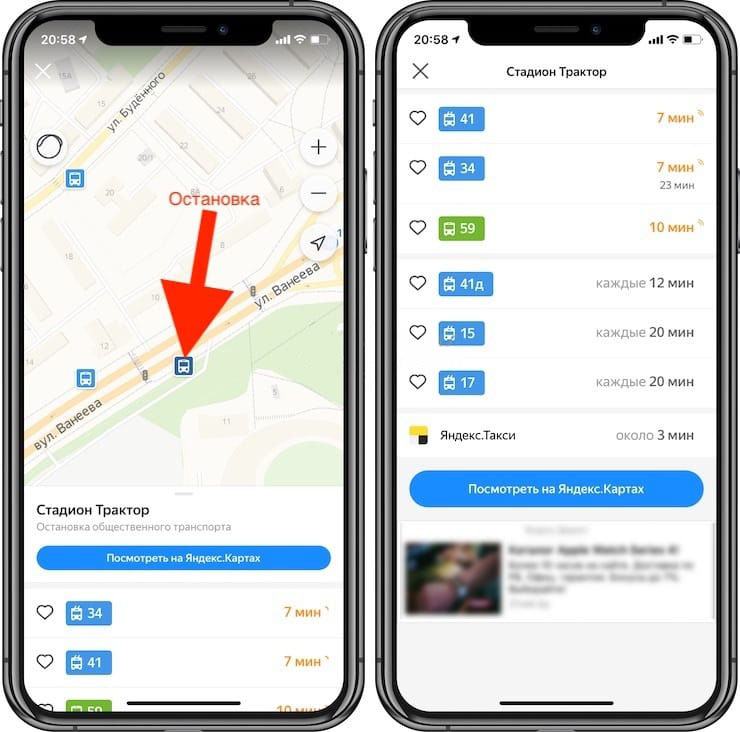
- Järjehoidjate peatuse lisamiseks klõpsake sellel (STOT -kaart võimaldab teil näha nii siin peatuvate busside ja minibuutide arvu kui ka nende ajakava) ning seejärel klõpsake lipuga nuppu "Salvesta minu transpordisse ";
- Marsruudi lisamiseks leiame õige ja klõpsame "Salvesta minu transpordisse", nüüd peatuste kaartides on see teistest kõrgemal.
Kuidas panna optimaalne marsruut
Lisas saate ka kaardil ühest punktist teise liikumise tee ehitada, mille jaoks tehakse järgmised toimingud:
- Klõpsake liidese allosas või objektikaardi all oleval nupul "marsruudid";
- Valige lähtepunkt, kuhu peate marsruudi panema (jätke "minu asukoht", märkige kaardil või kasutage häälesisendi valikut);
- Me tähistame lõpp -punkti, kus see on vajalik saada, mille järel Yandex ehitab mitu marsruudi variatsiooni;
- Valime pakutud võimaluste optimaalse marsruudi, keskendudes raja kaugusele ja ajale, ekraani ülaosas saate valida, millist transporti (või jalgsi) me jõuame;
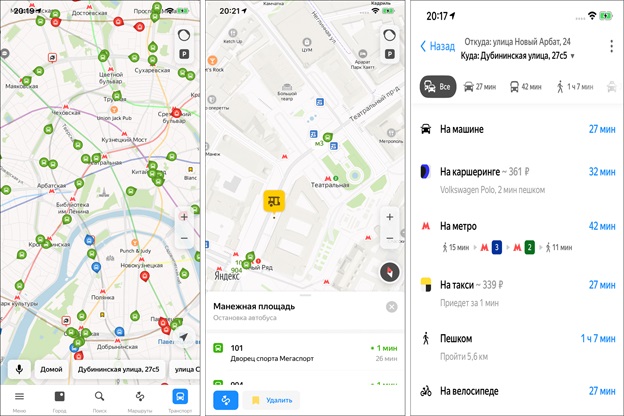
- Vajutades paremas ülanurgas kolm punkti, on avatud mitu toimingut (saate marsruuti muuta, punkti lisada, parameetreid muuta, jagada);
- Marsruudi parameetrites saate valida eelistatud transpordirežiimid;
- Kui ehitada üle 300 km transpordiliigi, lisatakse lennuk, vajutades lennupileti võimalusi selles suunas;
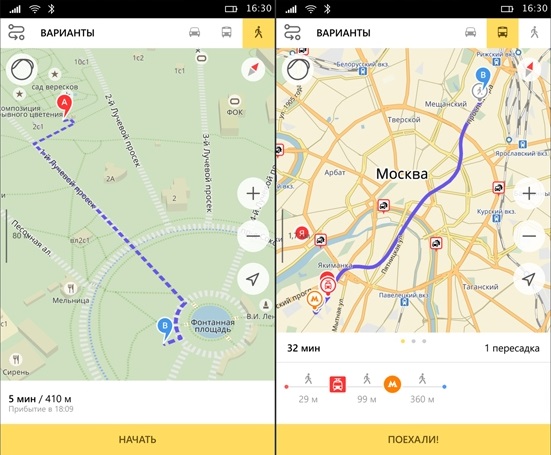
- Klõpsake nuppu "Go", et alustada kontaktil mööda antud marsruuti.
Koristusajalugu
Mõelgem nüüd välja, kuidas otsinguajalugu kustutada, kui selleks pole enam vaja. Nende andmete kustutamiseks teostame järgmist:
- Klõpsake nuppu Menüü kolme riba kujul;
- Valige "Seaded" - "Puhastage otsinguajalugu" suvandite loendi allosas;
- Kinnitage toiming.
Ajaloo saate selgelt kustutada (tegevus väljaspool rakendust):
- Me läheme nutitelefoni sätetesse, jaotisse "Rakendused";
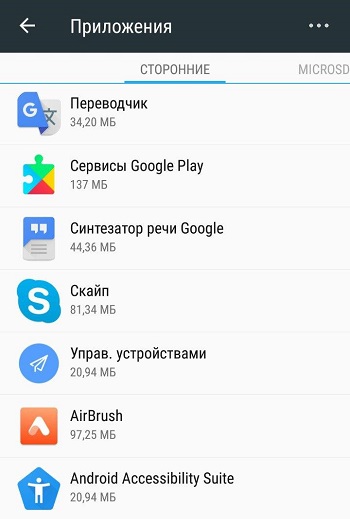
- Vahekaardil "All" leiame vajaliku tarkvara valime selle;
- Klõpsame rakenduse lehel „Cash” plokis „Puhastage vahemälu”, seejärel valige “Mälu mälu, kogu andmete ja toimingu kustutamiseks andmed pühkige andmed, sealhulgas otsinguajalugu.
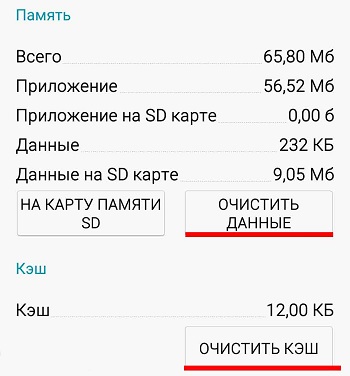
Teenusega töötamine lihtsalt. Nüüd, olles õppinud seadmise ja kasutamise põhireegleid, saate hõlpsalt linna ümber ehitada ja leida vajalikku teavet sõiduki liikumise kohta.
- « Õige salvestus MP3 punane auto autoraadio jaoks
- Kas on võimalik arvutisse panna erinevad RAM -moodulid »

